プロパティ
Eloのモニタ番号
- Eloのモニタ番号はコントロール・パネルの画面のプロパティから「Windowsモニタ」に対応するモニタ番号と異なる場合があります。
「モニターの識別」ボタンをクリックしてタッチスクリーンと関連付けられているモニタを確認ください。- モニタ番号は、タブにも表示されます。(「Elo-」に続く数字がモニタ番号です)
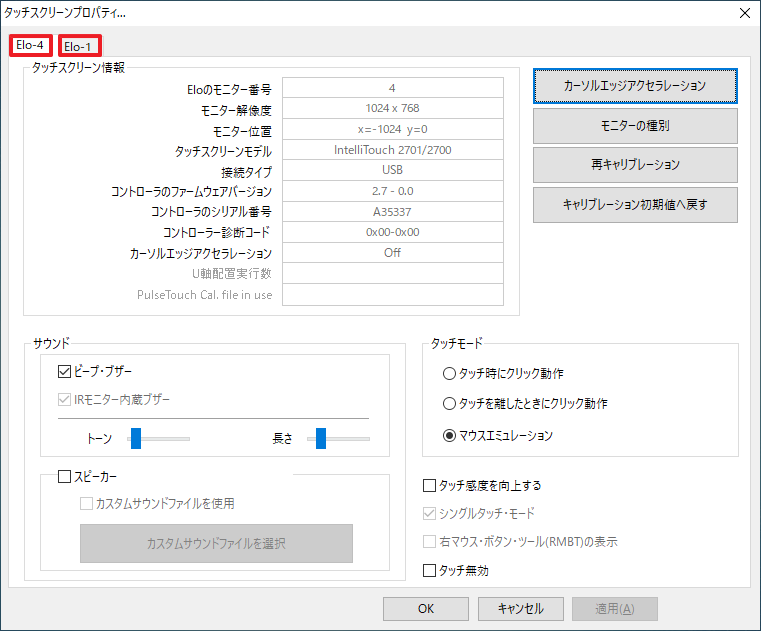
モニター解像度
- モニター解像度には、 現在ご使用になられているモニターの解像度情報を表示します。
モニター位置
- モニター位置には、 現在ご使用になられているモニターの表示位置を表示します。
タッチスクリーンモデル
- タッチスクリーンモデルには、接続されているタッチスクリーンの商品名を表示します。 例えば、IntelliTouch Plus、IntelliTouch、AccuTouch。
接続タイプ
- 接続先には、接続方法によって、USB、又は、Serialが表示されます。
コントローラのファームウェアバージョン
- コントローラのファームウェアバージョンには、接続しているコントローラのファームウェアバージョンを表示します。
コントローラのシリアル番号
- コントローラのシリアル番号には、接続しているコントローラのシリアル番号を表示します。
コントローラー診断コード
- コントローラ診断コードには、コントローラの自己診断結果を表示します。
カーソルエッジアクセラレーション
- カーソルエッジアクセラレーションには、カーソルエッジアクセラレーションのOn/Off情報を表示します。
U軸配置実行数 若しくは Sensor Serial Number
- この値は一部タッチコントローラの内部変数を表示しています。
音響波照合方式(Pulse Touch)の場合はタッチスクリーンシリアル番号を表示します。PulseTouch Cal.file in use
- この値は音響波方式のタッチパネルで使用しているCal fileを表示します。
タッチ音の設定を行います。
タッチ音をビープ・ブザーから鳴らすかスピーカーから鳴らすかを選択可能です。
タッチ音を鳴らす場合は「ビープ・ブザー」もしくは「スピーカー」にチェックを入れてください。
「IR モニター内蔵ブザー」機能を使用する場合は「IR モニター内蔵ブザー」にチェックを入れてください。
ビープ・ブザーから鳴らす場合はトーン及び長さを調整できます。
スピーカーから鳴らす場合はデフォルトのタッチ音のほかにお客様が用意したサウンドファイルを使用してタッチ音を鳴らすことが出来ます。
お客様が用意したサウンドを鳴らす場合はカスタムサウンドファイルを選択ボタンを押してファイルを選択してください。
ビープ・ブザーはマザーボードに搭載されているブザー(デバイス)使用します。マザーボードにブザーが無い場合は選択してもタッチ音が鳴りません。
ドライバーに同梱のアプリケーションがタッチ音を制御しているため、タッチ時遅れてタッチ音がなる場合がありますが、不具合ではありません。
タッチした時のモードを選択できます。
タッチ時にクリック動作:タッチした時にタッチダウンとタッチアップのイベントが連続して出力されます。
タッチを離した時にクリック動作:タッチを離した時にボタンダウンとボタンアップのイベントが連続して出力されます。
マウスエミュレーション:ドラッグ操作ができるデフォルトの動作モードです。WindowsTouchで動作している場合、このチェックを入れても動作モードはデジタイザモードのままです。 アプリケーションがマウスの操作用に設計されている場合こちらを参照ください。
タッチ感度を向上する
この項目は、チェックを付けても機能しません。
シングルタッチモード
このチェックボックスをチェックすると2点タッチ以上の製品でタッチ入力を1点タッチに変更します。動作モードはデジタイザモードのままです。
右マウス・ボタン・ツール(RMBT)の表示
タッチ動作をマウスエミュレーションにした場合に右マウス・ボタン・ツールが有効になります。
タッチ無効
このチェックボックスをチェックすることでタッチが無効になります。
| ホームページ | ページのトップ |